

ここでは、X(旧Twitter)のアカウント名(ユーザー名)の変更する方法をご紹介します。
Step 1
左上のアイコン画像→「設定とサポート」→「設定とプライバシー」の順にタップし、画面を開きます。
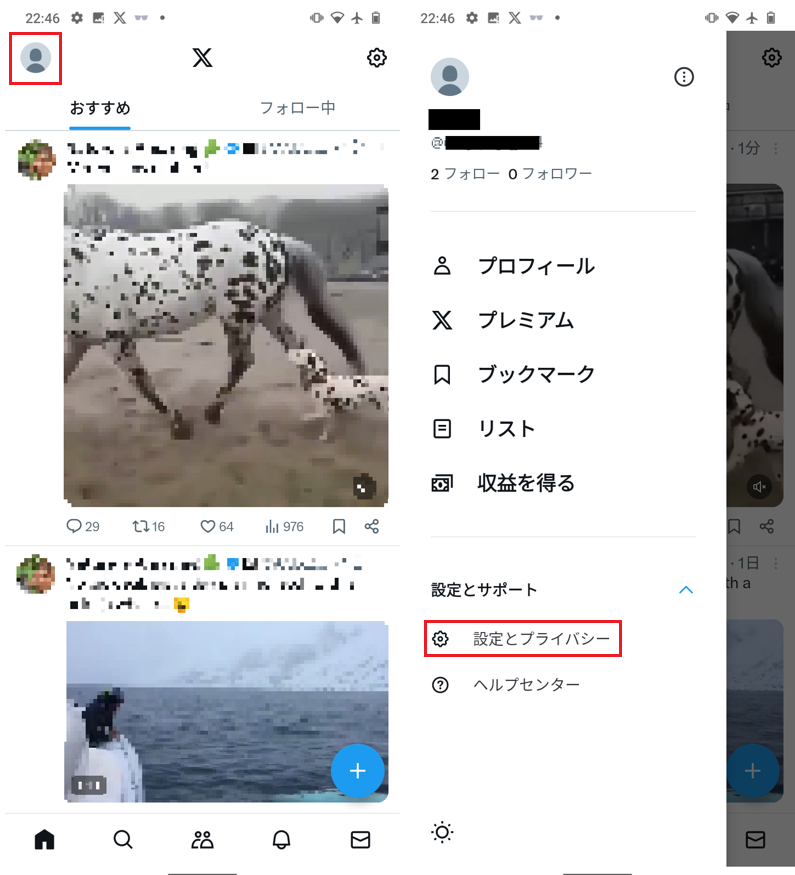
Step 2
「アカウント」をタップします。
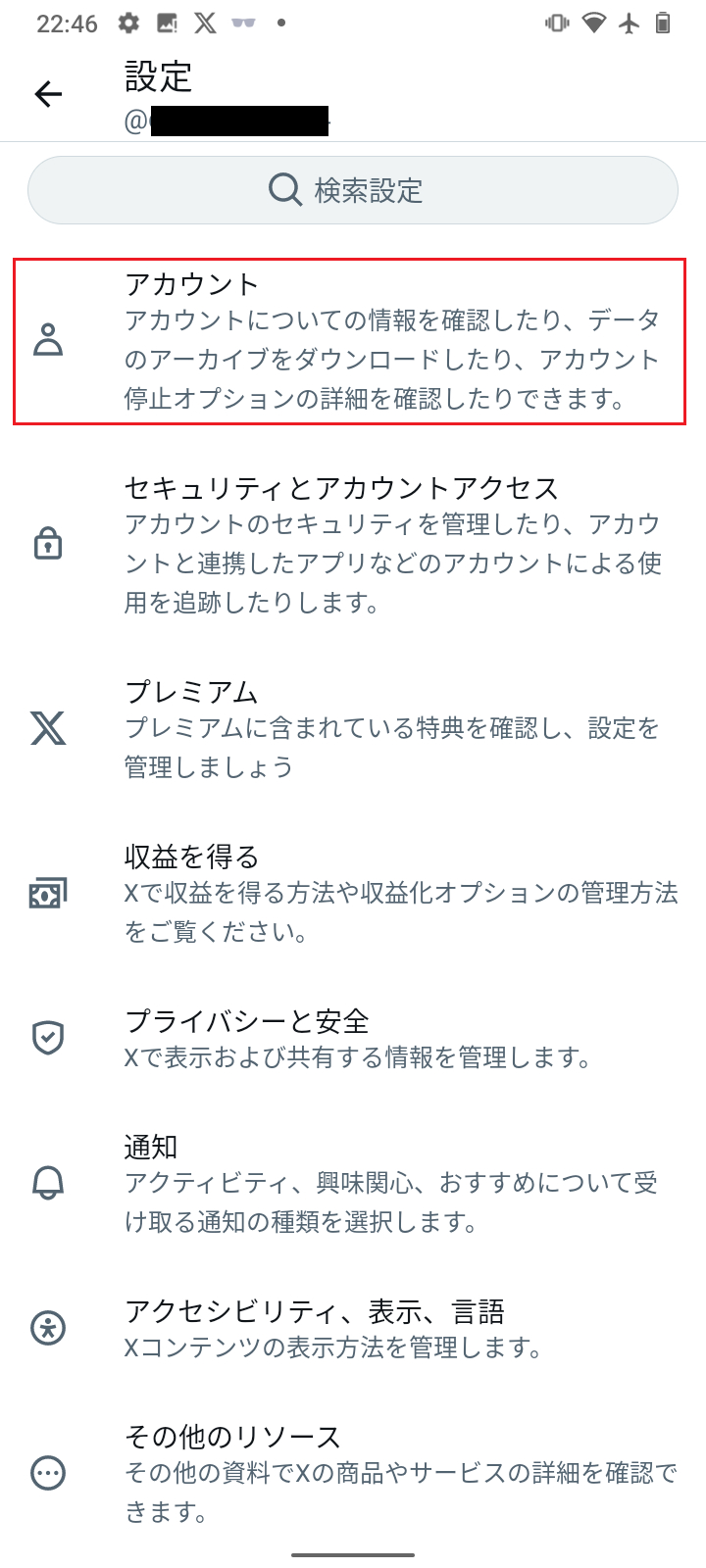
Step 3
「アカウント情報」をタップします。
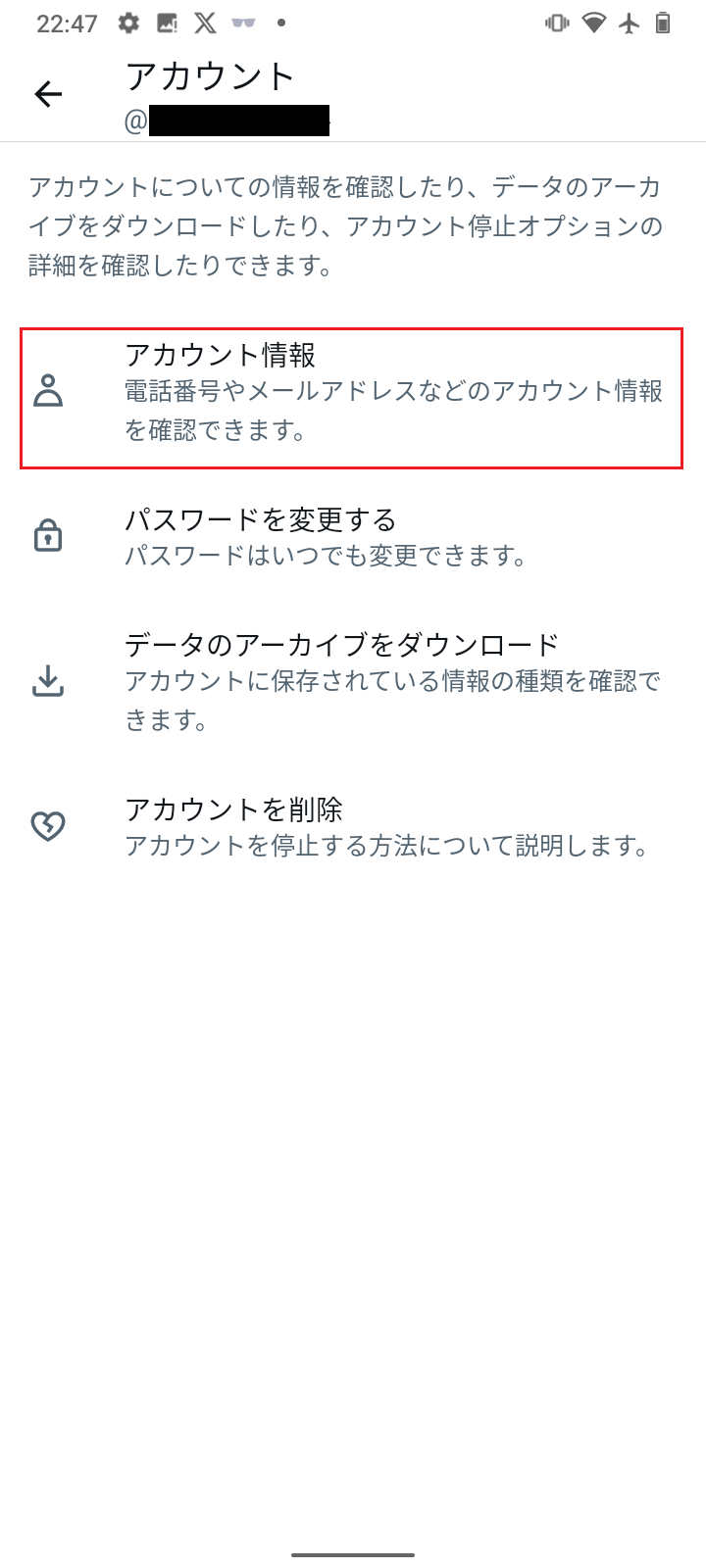
Step 4
「ユーザー名」をタップします。
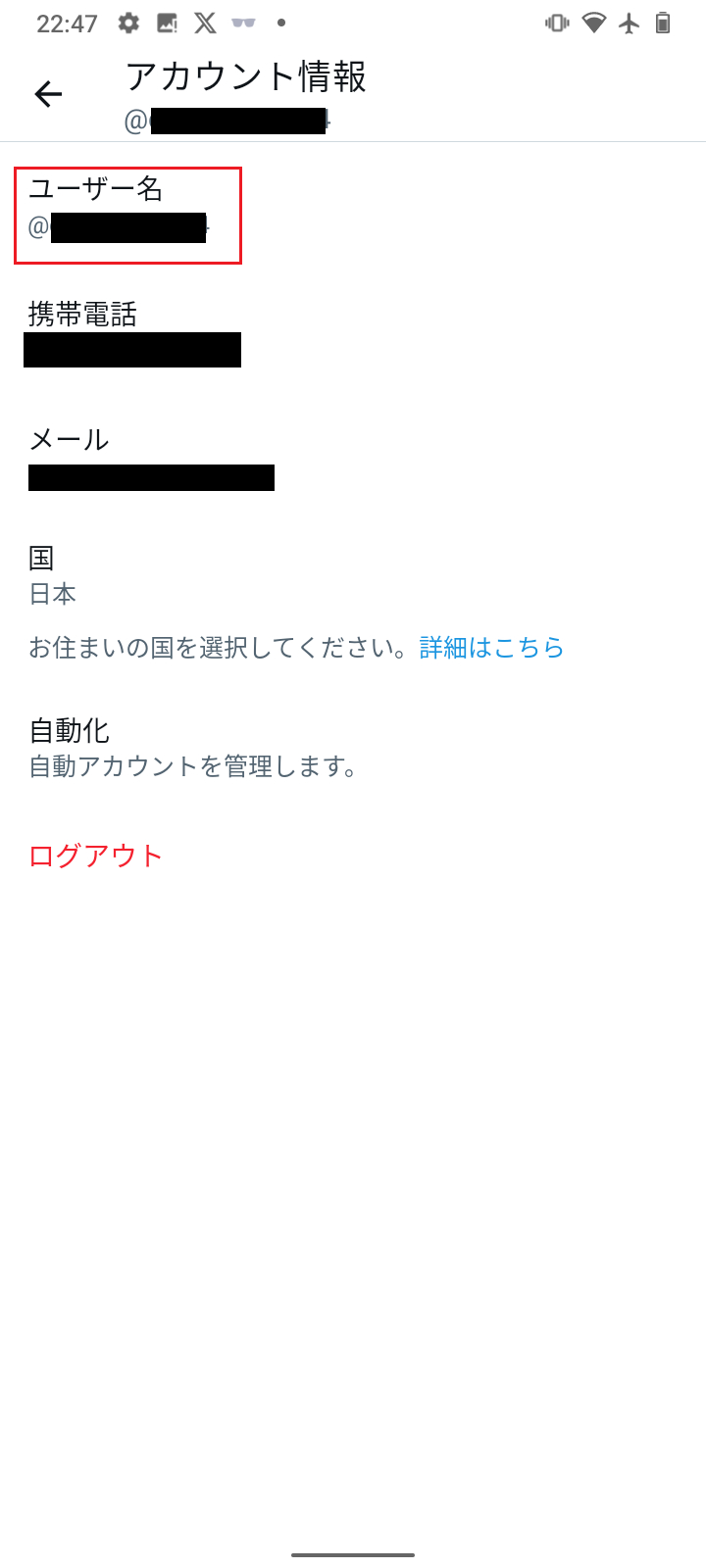
Step 5
「新しいユーザー」に新しく設定したいユーザー名を15文字以内で入力し、「完了」をタップすると変更できます。
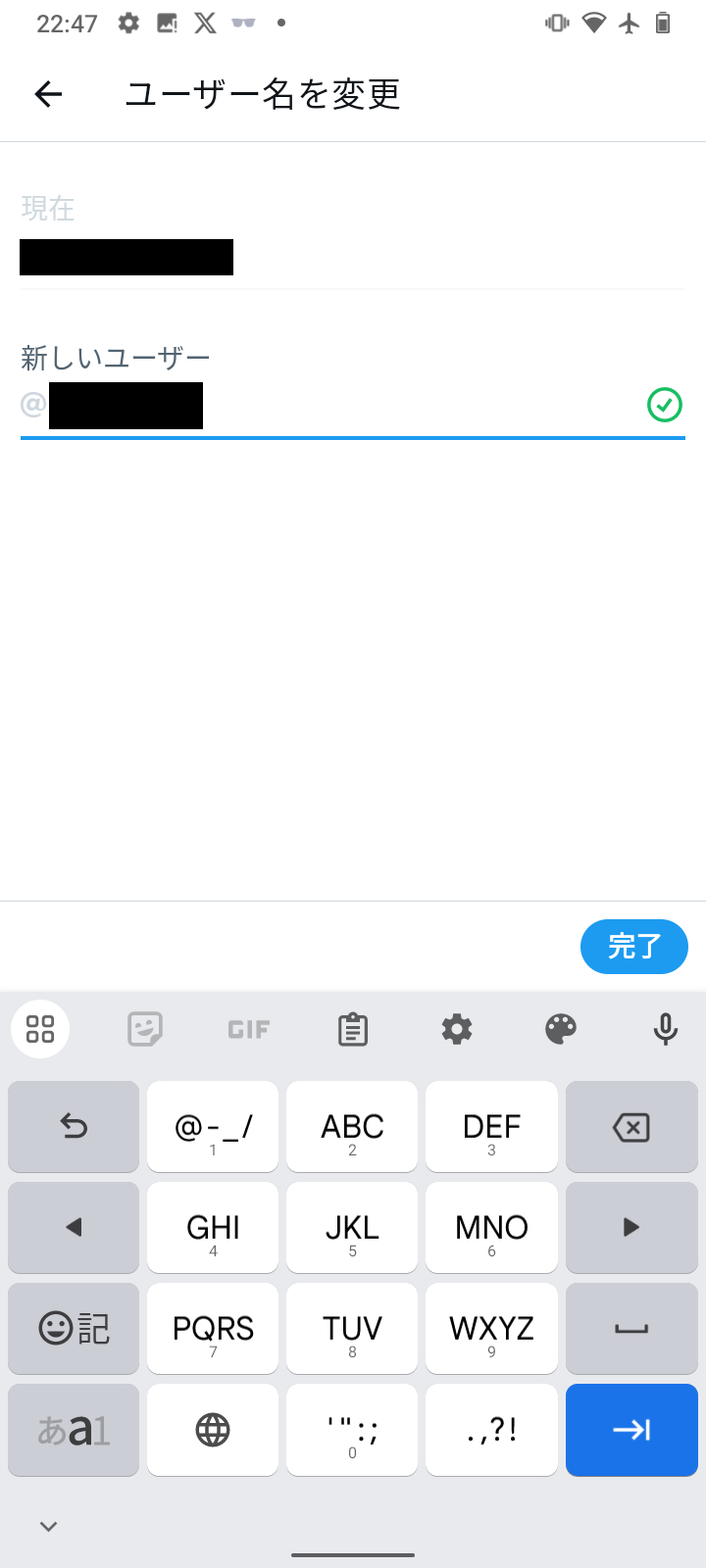
【ヒント】 文字は英数字、半角の_(アンダーバー)のみ使用可能です。





返信を残してください。